下载前声明:安装测试过万台机器了,官网下载PD20版本直接激活,教程也非常详细;安装过程可能 存在粗心大意或者你安装步骤环节出错,才会导致安装不上。
第一步:安装Parallels Desktop20
下载安装 Parallels Desktop20(已经官网安装过20的可以直接跳过,前提得确保是PD20版本。
按照下图指示查看自己安装的版本信息:
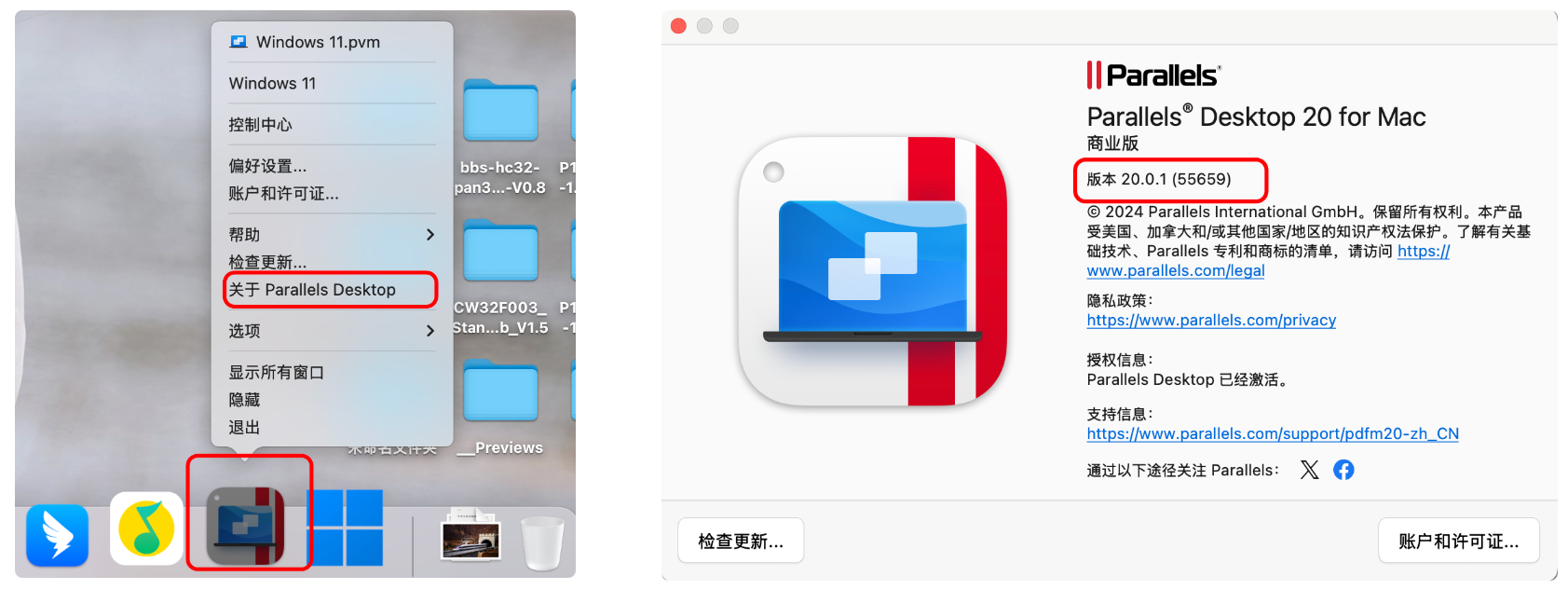
如果不是看下面教程覆盖安装即可,无需卸载!无需卸载!无需卸载!
下载 ParallelsDesktop20 安装包进行安装!
下载后打开安装包,双击安装
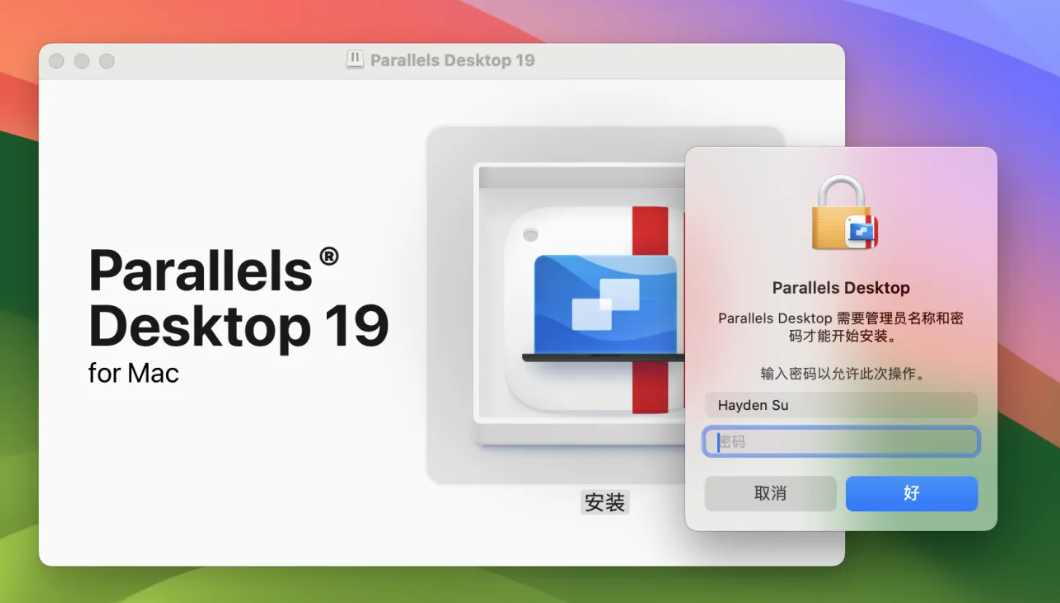
输入管理员密码,然后回⻋,等待安装。这里检查更新会比较久(可以关闭网络链接,加快速度),最长4分钟左右。

点击接受软件许可协议
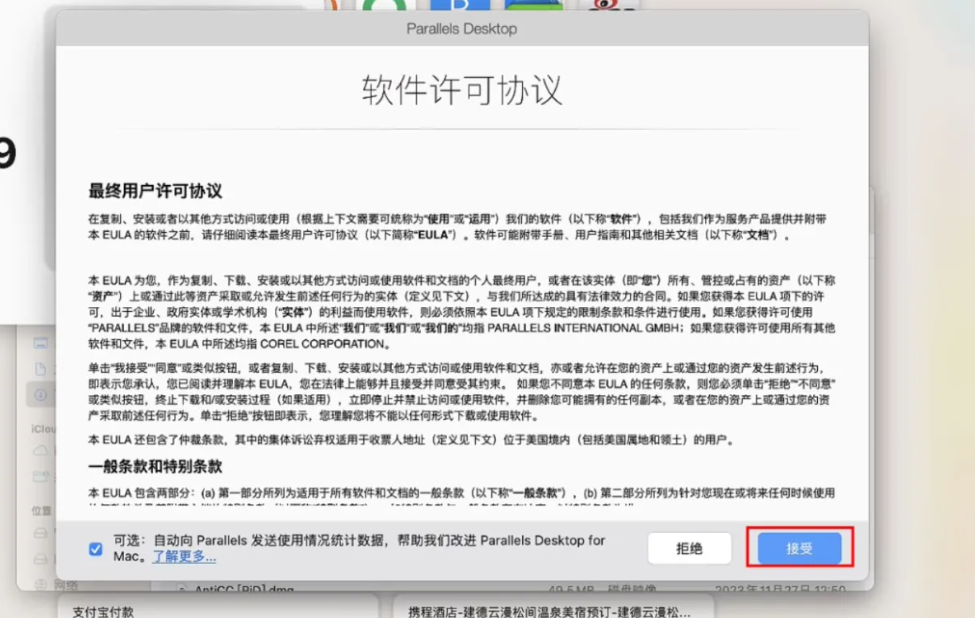
点击下一个,之后一直点击‘好’ 或“允许”授权,然后点击对话框右下角“完成”(如果之前安装过PD,可能不会出现这一步,没有直接跳过就可以)
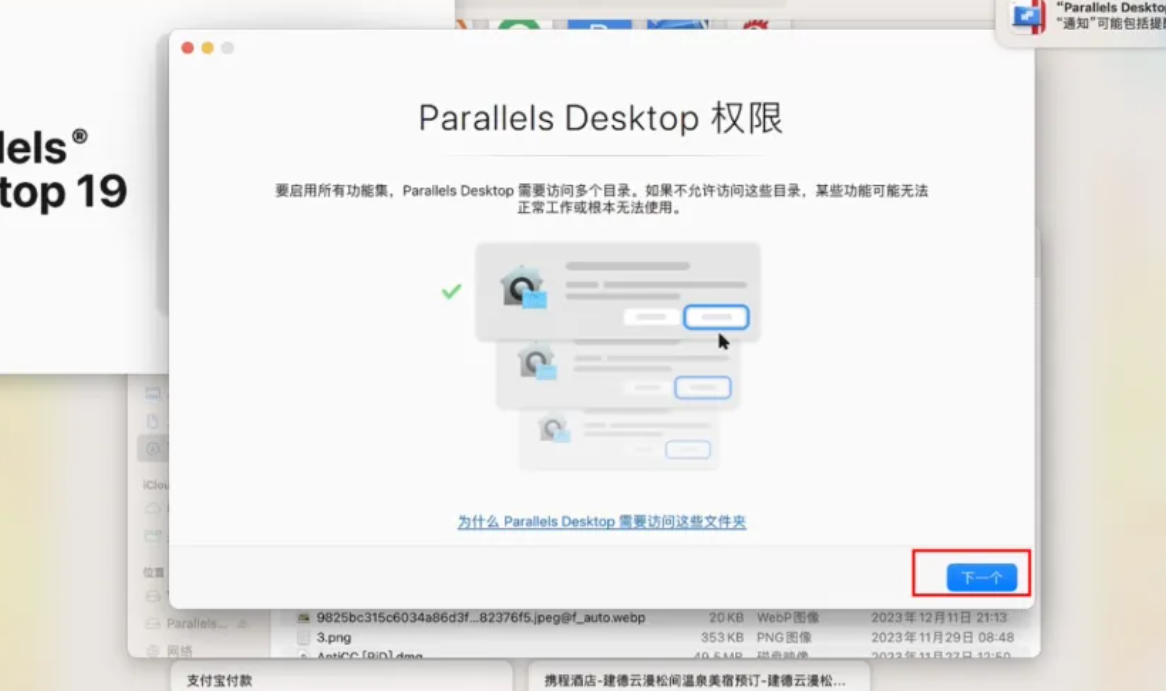
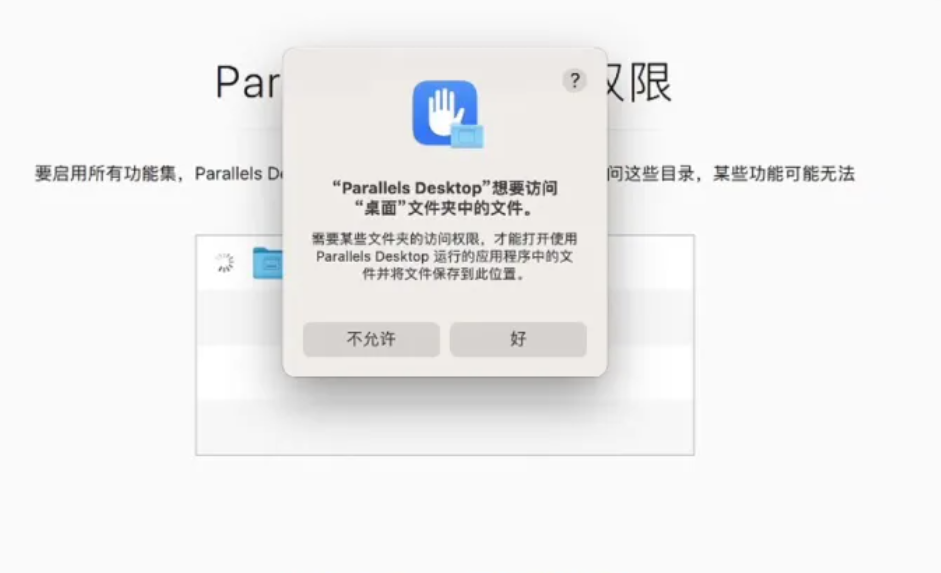
无论跳出什么界面都不用管,去看下一步激活PD就可以
第二步 :激活PD20虚拟机
激活工具下载地址:
下载后右建打开,如果第一次打不开就点击取消,再次右建打开
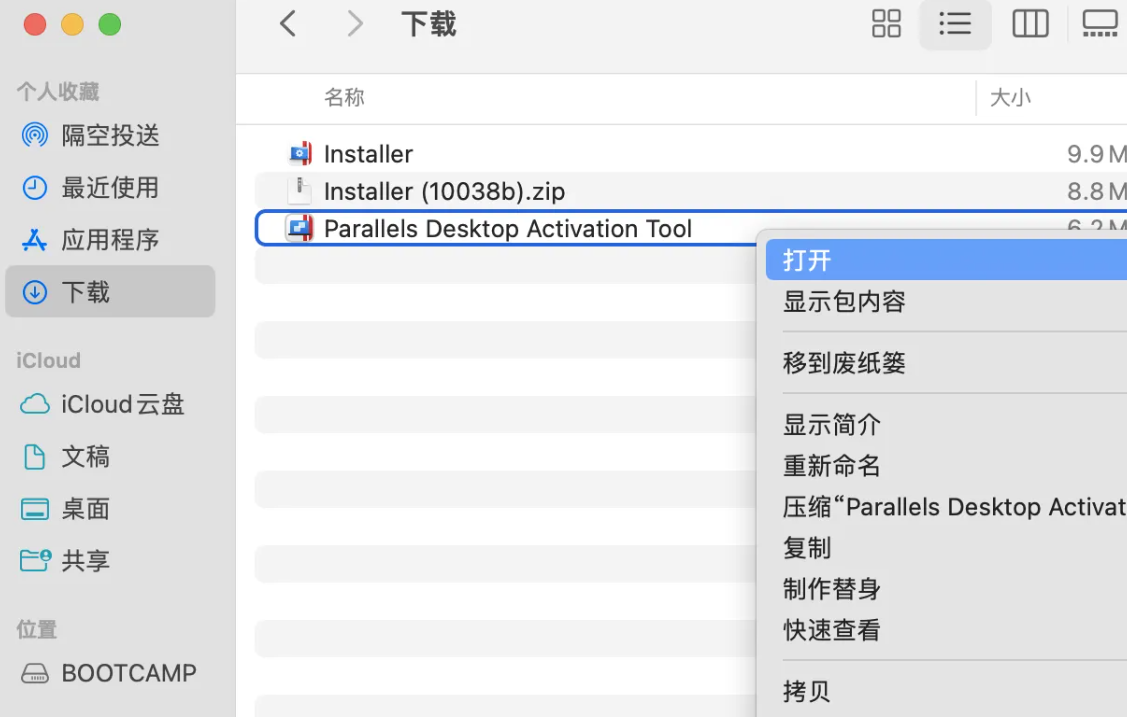
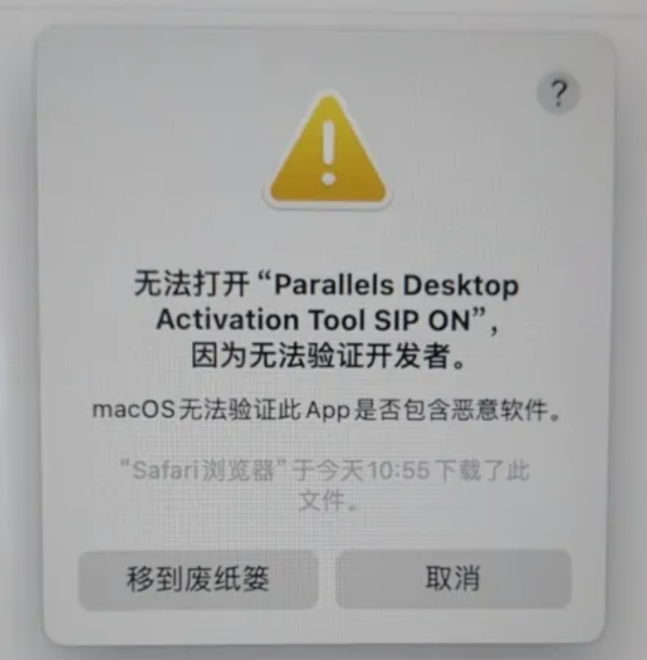
再次右建打开,点击打开(若多次右建都打不开,可点击系统偏好设置—隐私与安全—页面拉到最下面–点击仍要打开)

输入开机密码后,(如果需要授权一律点击“允许”)
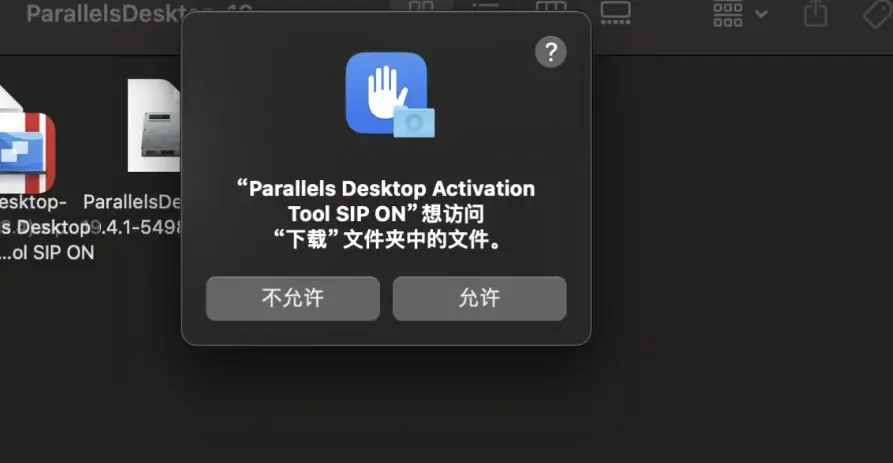
点击安装补丁/install
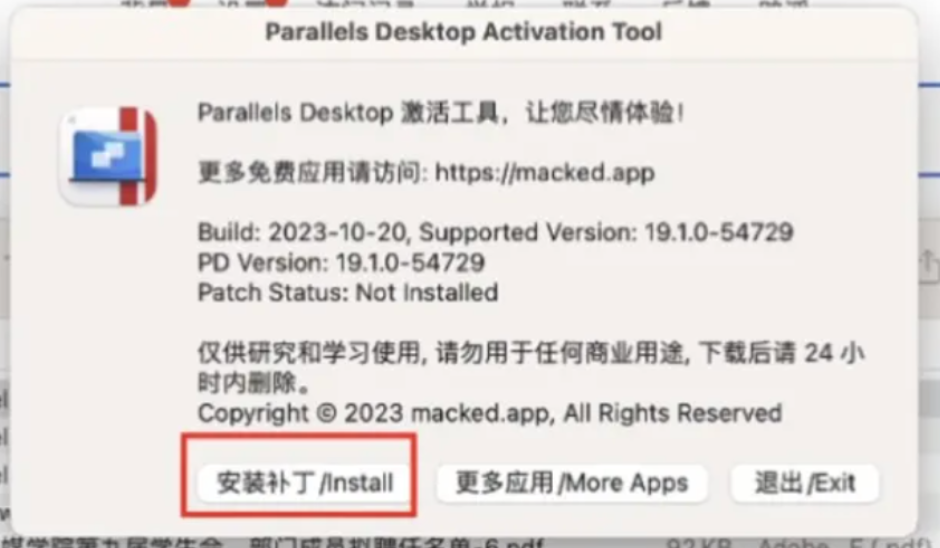
安装成功后点击‘好’就可以,之后就可以退出激活工具了,PD现在已经永久激活了
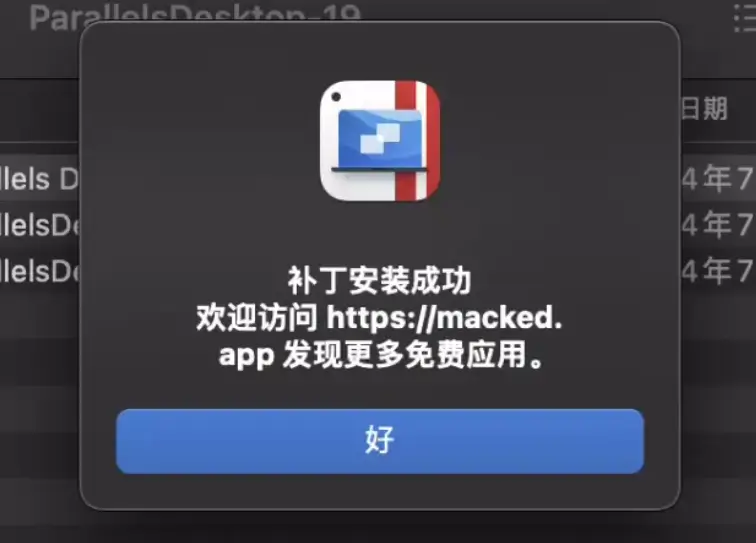
激活后第一次打开PD软件(出现下图)因解锁了所有功能,加载会久一点,一般五分钟左右PARALLELS DESKTOP正启动.
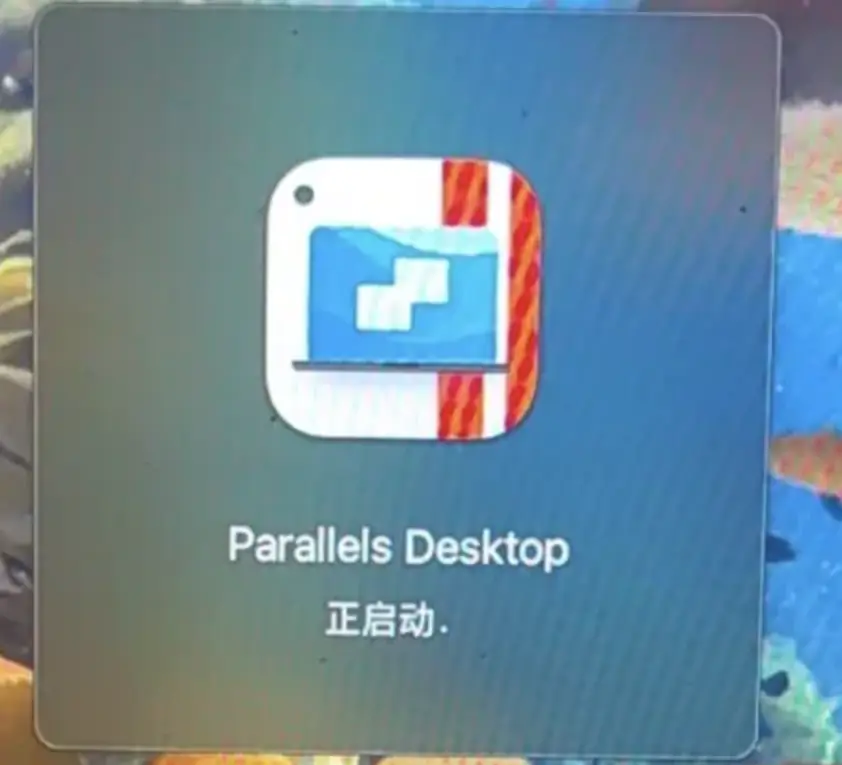
可点击下图查看pd是否永久激活
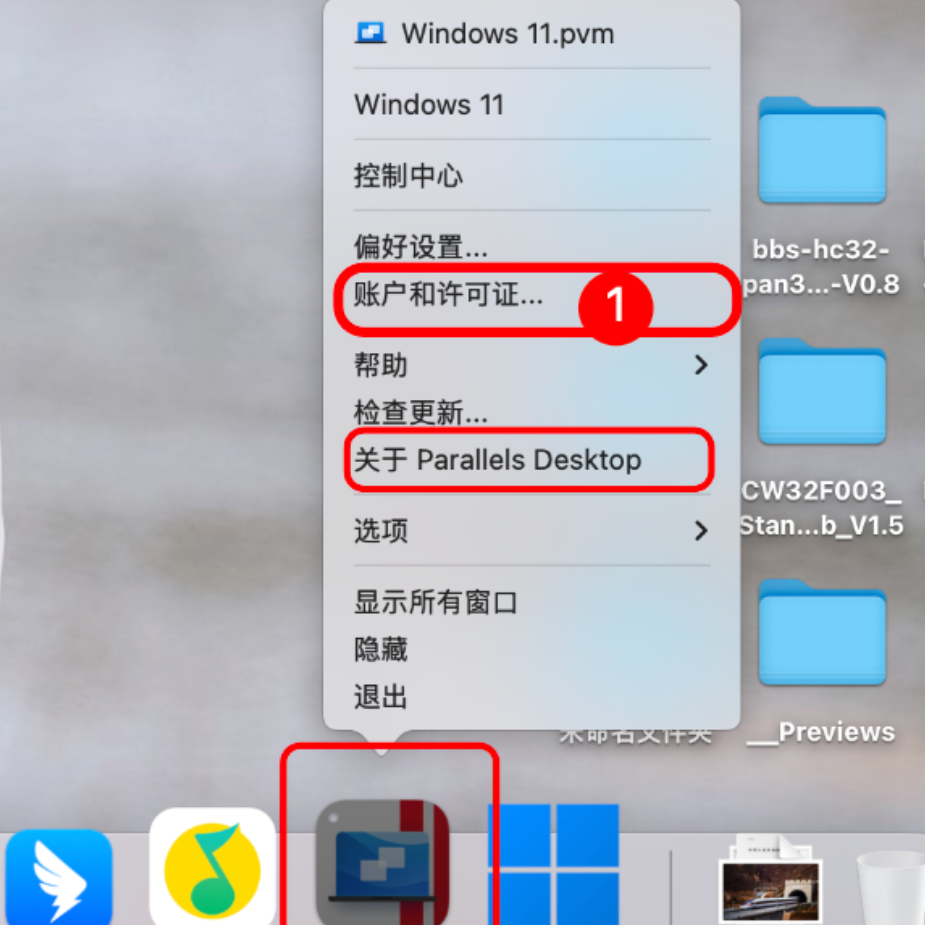
第三步 : 安装win系统
(如果电脑之前已经安装了win系统,可以直接使用,无需二次安装)
如果需要重装系统,或系统黑屏乱码需要重新安装,需删除系统的请看下面截图
右键pd虚拟机,点击控制中心
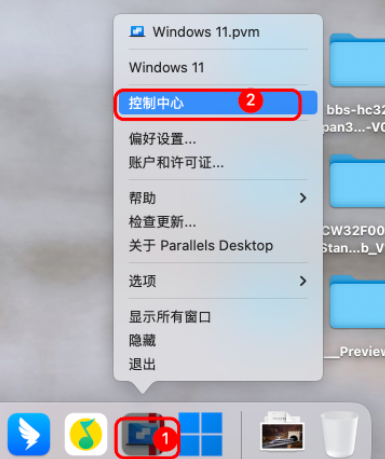
右键要删除的系统的小齿轮,电机删除,移除到废纸篓!
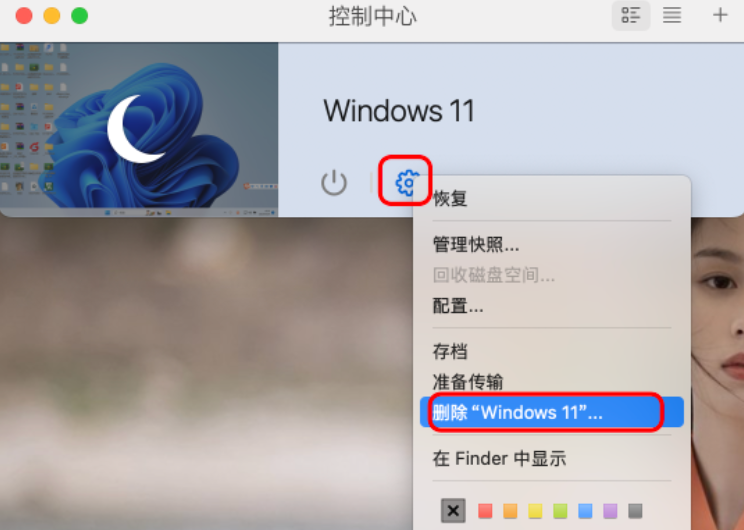
下载win系统,10和11下载一个其中一个就可以,M芯片推荐11系统(不限速网页下载),您也可以直接在PD里点击下载win系统
双击下载好的dmg后缀的win系统包
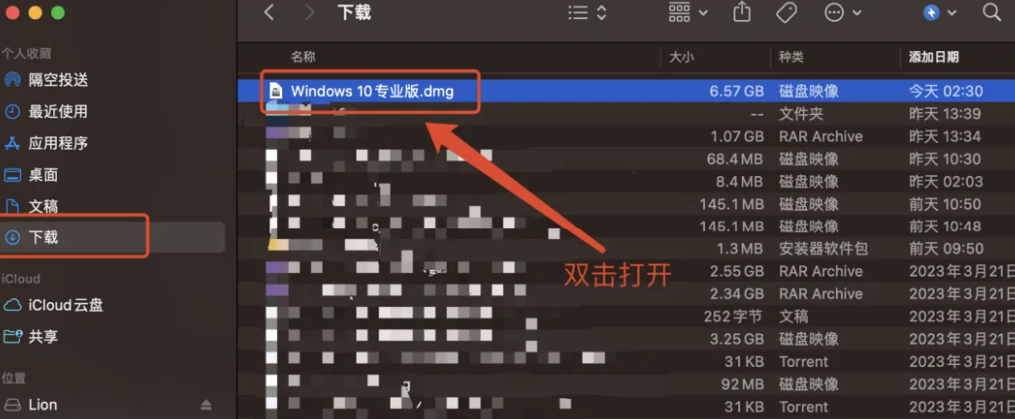
双击打开Parallels文件夹
双击打开PARALLELS
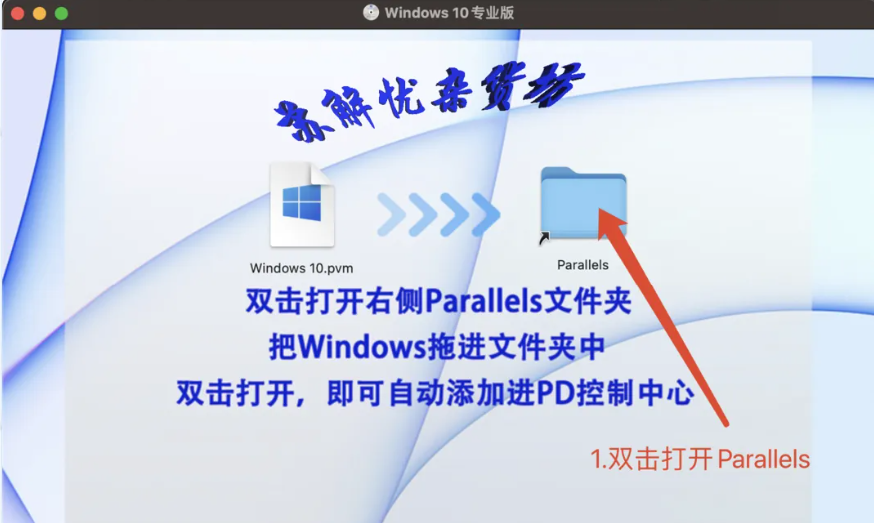
把左边方框里面win10拖到Parallels文件夹里面去,等待复制完成。(如果想把系统安装到外置u盘,则这一步将win10 拖去u盘就可以)
此WINDOWS专业版(已正版激活),采用微轻
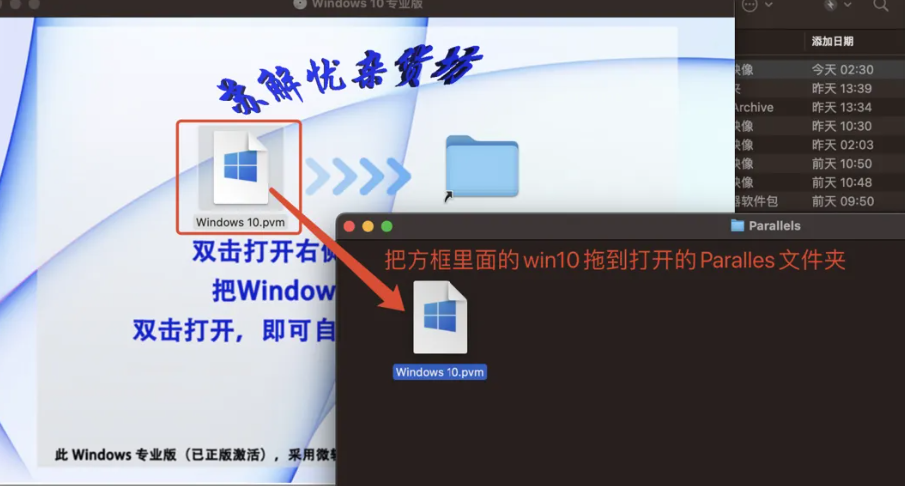
双击win10打开系统
如果提示是否“复制”,请点击复制即可打开win系统。没有就跳过
打开过程出现类似下图需要授权的,一律点击“好”就可以
开机后等待进度条跑完,然后点击重新启动,重启后就安装好了
第四步:激活win系统激活工具(需要重新启动一次win系统后进行激活)
win系统激活工具(需要重新启动win系统后进行激活) (需要重新启动win系统后进行激活)
下载到 Mac 桌面后,进入 windows 系统,这时候 windows 系统桌面应该能看到激活工具license。在 windows 中右键激活工具license,以管理员身份运行。
© 版权声明
文章版权归作者所有,未经允许请勿转载。
相关文章
没有相关内容!

暂无评论...